Những bức ảnh nghiêng nghiêng làm cho thế giới trông thu nhỏ, gần như thể bạn đang nhìn vào một diorama.
Theo truyền thống, để đạt được những bức ảnh này, bạn cần thao tác phối cảnh và độ sâu trường ảnh bằng ống kính tilt-shift chuyên dụng và dSLR.
Tuy nhiên, hiệu ứng thu nhỏ có thể được bắt chước bằng các công cụ như Photoshop, hoặc thậm chí là điện thoại thông minh.
Ben Thomas là một nhiếp ảnh gia đã chụp được các thành phố trên khắp thế giới trong vinh quang thay đổi hoàn toàn. Mặc dù anh thường sử dụng các thiết bị chụp ảnh truyền thống, anh cũng sử dụng điện thoại thông minh cho nhiều hình ảnh của mình.
Thomas đề nghị bắt đầu với một cái gì đó nhắc nhở bạn về thời thơ ấu của bạn. "Ô tô, xe lửa, máy bay thậm chí là sân chơi và bãi biển là những chủ đề tuyệt vời", ông nói.

Bước một: Chìa khóa để đạt được kết quả tốt là tìm điểm thuận lợi cao. Hãy thử chụp ảnh các đối tượng từ các tòa nhà nhìn xuống đất; một cây cầu; Ferris Wheel hoặc thậm chí trong một sân vận động thể thao.
Giữ bố cục của bạn tương đối đơn giản và đảm bảo bất kỳ đối tượng nào của con người đều nhỏ trong cảnh. Đảm bảo có nhiều ánh sáng để bạn có thể chụp ảnh bắt đầu sắc nét nhất có thể.
Bước hai: Tải lên bộ lọc shift-shift trong ứng dụng máy ảnh mặc định của bạn. Tìm kiếm một cái gì đó gọi là hiệu ứng thu nhỏ hoặc mờ. Mặt khác, bạn có thể sử dụng một ứng dụng riêng để chỉnh sửa ảnh hiện có mà bạn đã chụp.
Một số ứng dụng của bên thứ ba để tạo ảnh nghiêng thay đổi bao gồm TiltShiftGen2 cho iOS. Người dùng Windows Phone có thể dùng thử ứng dụng Lumia Creative Studio với hiệu ứng nghiêng-nghiêng (tìm menu mờ). Đối với Android, lấy Pixlr miễn phí. Nếu không, Instagram cũng có hiệu ứng nghiêng-shift.
Bước ba: Nếu bạn đang chụp ảnh từ trong ứng dụng tilt-shift, hãy điều chỉnh độ phơi sáng nếu cần để tránh làm nổi bật hoặc mất chi tiết trong vùng tối.
Bước bốn: Bây giờ là lúc để thêm hiệu ứng vào ảnh của bạn và chọn mặt phẳng tiêu cự của bạn. Tùy thuộc vào ứng dụng, bạn thường có thể điều chỉnh các biến khác như mức độ mờ.
Trong Pixlr, chạm vào biểu tượng Điều chỉnh, sau đó chọn Tiêu cự. Chọn một hiệu ứng tuyến tính (chứ không phải hình tròn) và di chuyển / xoay các đường mà bạn muốn giữ điểm tập trung. Chọn số lượng mờ bạn mong muốn.
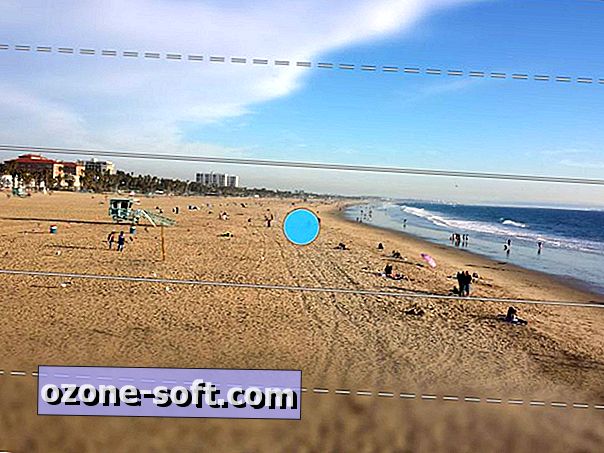
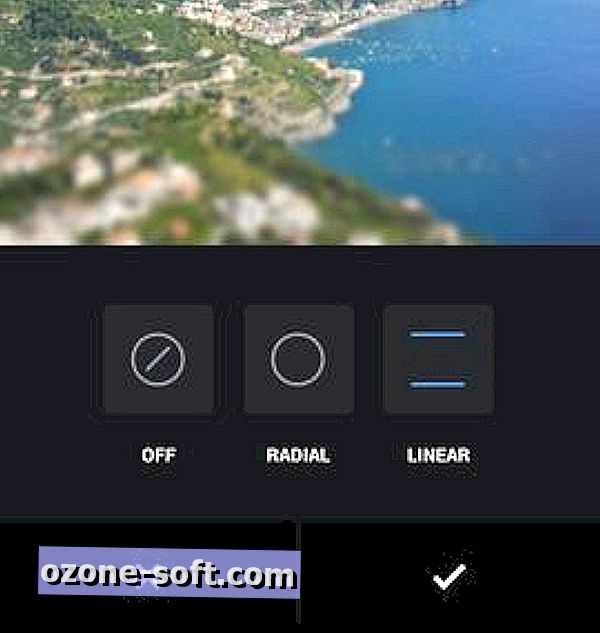
Hiệu ứng xuyên tâm / tròn sẽ giữ cho một vùng hình tròn tương đối sắc nét, phần còn lại rơi ra mờ. Nó có thể trông khá nhân tạo với việc sử dụng nặng.
Trong Instagram (phải), khi bạn đã tải hoặc chụp ảnh bạn muốn đăng, hãy nhấn vào biểu tượng cờ lê và cuộn qua để tìm biểu tượng shift-shift ở phía bên phải.
Từ đây, bạn có thể chọn hiệu ứng xuyên tâm hoặc tuyến tính. Điều chỉnh tiêu điểm bằng cách nhấn vào hình ảnh và kéo lên xuống. Mở rộng phạm vi bằng cách sử dụng hai ngón tay để chụm và kéo. Dưới đây là chi tiết về cách sử dụng hiệu ứng này trên Instagram.
Bước năm: Thomas gợi ý tăng màu sắc và các thuộc tính hình ảnh khác để đưa đối tượng trở nên nổi bật.
Độ bão hòa, độ tương phản và độ rung là tất cả các cài đặt bạn có thể muốn điều chỉnh để có hiệu ứng rõ rệt hơn.














Để LạI Bình LuậN CủA BạN